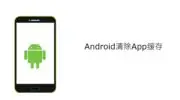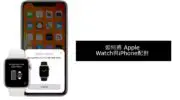在開始 iPhone 屏幕鏡像之前,您必須在三星電視上啟用 AirPlay。
第 2 步:現在從菜單中選擇“Apple AirPlay 設置”。
如何使用 AirPlay 2 將 iPhone 屏幕鏡像到三星電視
首先,請確保您的三星電視和 iPhone 連接到同一個 Wi-Fi 網絡。
第 2 步:在 iPhone 上,從屏幕右上角向下滑動以關閉控制中心。如果您使用 iPhone SE 2020、iPhone 8、iPhone 7 和更早機型等帶有 Home 鍵的 iPhone,您可以通過從屏幕底部向上滑動來訪問控制中心。
第 2 步:現在點擊靠近兩個重疊矩形圖標的“屏幕鏡像”。
第 3 步:從可用設備列表中選擇您的三星電視。
第 4 步:如果密碼出現在您的電視上,請將其輸入到 iPhone 上的彈出窗口中。
第 5 步:現在您的整個 iPhone 屏幕將開始鏡像到您的三星電視上。當您在 iPhone 上播放視頻時,您的電視會將其變成全屏。
如何使用應用程序從 iPhone 播放內容到三星電視
如果您不想將 iPhone 的整個屏幕進行屏幕鏡像,您可以將 iPhone 上某些應用程序中的內容播放到您的電視上。是的,您可以播放來自 Amazon Prime Video、HBO Max 和 Hulu 等主要媒體服務的視頻。
步驟 1:將 iPhone 連接到與三星電視相同的 Wi-Fi 網絡後,打開要共享的應用程序並選擇要播放的媒體。
第 2 步:現在尋找 Airplay 按鈕,類似於一個下方帶有三角形的矩形,通常靠近屏幕的右上角或左上角,然後點擊它。如果您想從“照片”應用程序進行 Airplay,請點擊“共享”按鈕,然後選擇“AirPlay”。
第 3 步:接下來從可用設備列表中選擇三星電視的名稱。
第 4 步:如果電視上出現任何密碼,只需在 iPhone 彈出屏幕上輸入即可。
第 5 步:此後,您的照片或視頻將開始鏡像到三星電視上。
如何通過 HDMI 電纜和 Lightning 數字 AV 適配器將 iPhone 屏幕鏡像到三星電視
如果您不想使用 wifi 將 iPhone 鏡像到三星電視,那麼您可以使用 HDMI 電纜或閃電數字 AV 適配器來替代。以下是您自己執行此操作的步驟。
步驟 1:將線纜的 Lightning 端連接到您的 iPhone
第 2 步:現在將 HDMI 電纜的一端插入適配器的另一端。
第 3 步:接下來將 HDMI 電纜的另一端連接到三星電視。
第四步:將電視機的輸入切換到對應的HDMI通道。
第 5 步:僅此而已。您在 iPhone 上播放的任何媒體都會出現在您的三星電視上。
如何更改三星電視上的 AirPlay 設置
要調整某些 Airplay 設置,您可以直接在電視上進行。前往“設置”,選擇“ 通用”,然後選擇“ Apple AirPlay 設置”。您將看到以下選項。
AirPlay: 此選項將打開和關閉 AirPlay 功能。
需要密碼: 當您打開此選項時,您必須在第一次連接 iPhone 時、每次連接 Apple 設備時輸入密碼,或者創建自己的密碼。您還可以使用此選項重置配對設備 ,這將從三星電視的內存中清除所有 Apple 設備。
字幕和字幕: 您可以使用此功能打開或關閉字幕和字幕。它還包含幾個可以調整的選項,如字體、大小和顏色。
關於 AirPlay: 這會向您顯示當前運行的 AirPlay 版本,並且還會顯示有關該軟件的法律信息。
屏幕鏡像 iPhone 到三星電視不工作
如果您無法將 iPhone 屏幕鏡像到三星電視,請嘗試以下故障排除。
- 確保您的 iPhone 和三星電視連接到同一個 wifi 網絡。
- 確保您的設備在最新的操作系統上運行。
- 確保您的 AirPlay 兼容設備已打開且彼此靠近。
- 重新啟動您的 iPhone 和三星電視,然後再試一次。
AirPlay 不適用於三星電視
Airplay 仍然無法在您的三星電視上運行、不顯示或不播放,最好的辦法是嘗試使用最新的三星固件更新您的電視。確保您的 Airplay 已打開三星電視。
我們可以在三星電視和三星智能顯示器上使用 Airplay 2 做很多事情。就像您可以將 iPhone 中的電影、照片和音頻分享到三星電視一樣,您也可以與三星顯示器共享它們。





![5 個步驟從 iPhone 通過電子郵件發送短信 [非常簡單] 5 個步驟從 iPhone 通過電子郵件發送短信 [非常簡單]](https://infoacetech.net/wp-content/uploads/2021/06/5637-photo-1617699981611-8565017513a8-150x150.jpg)